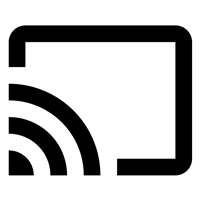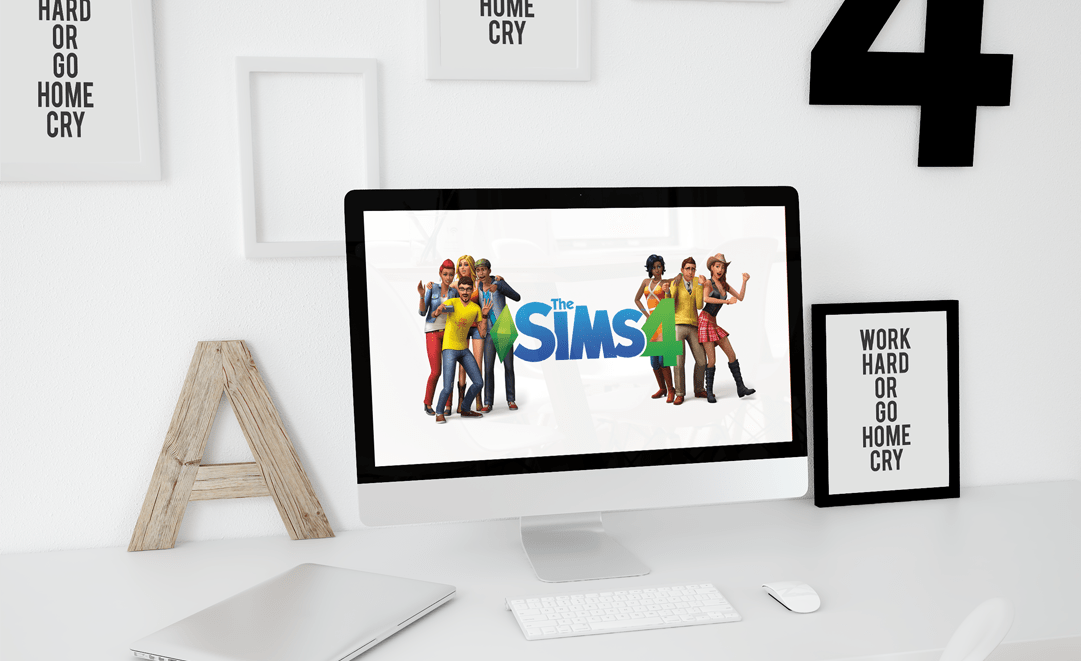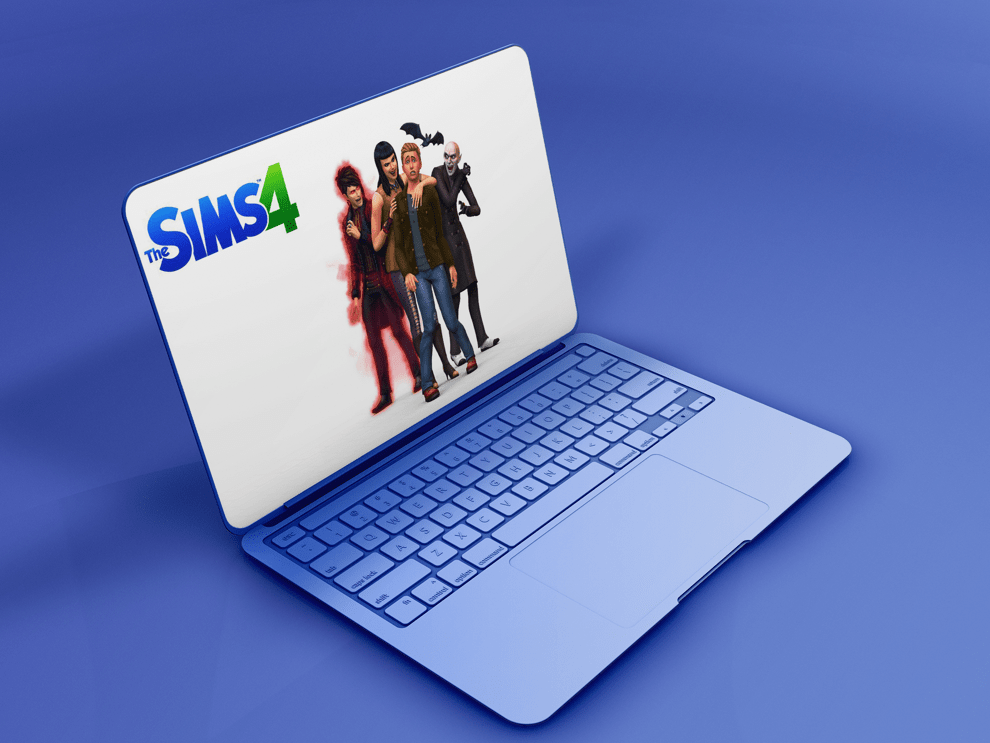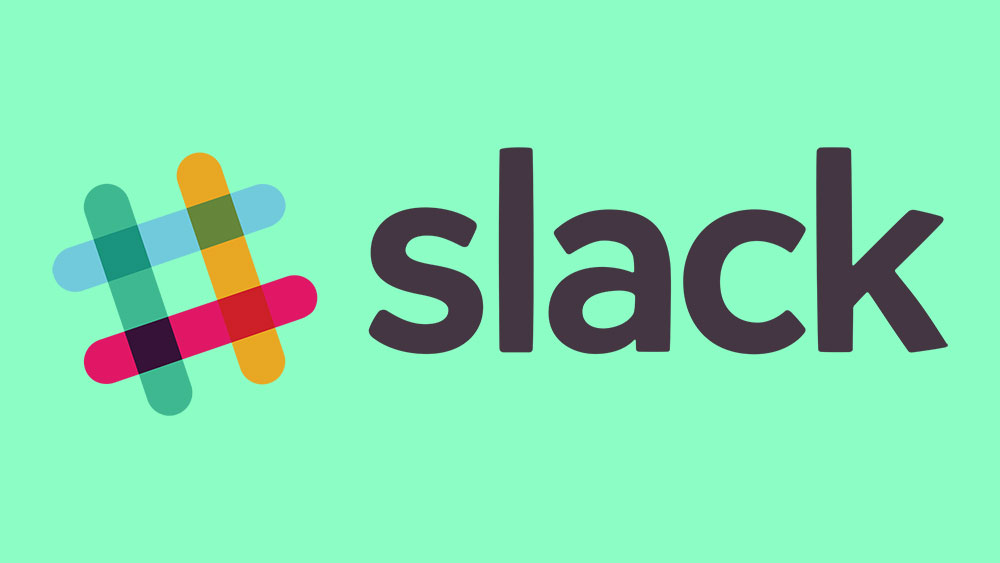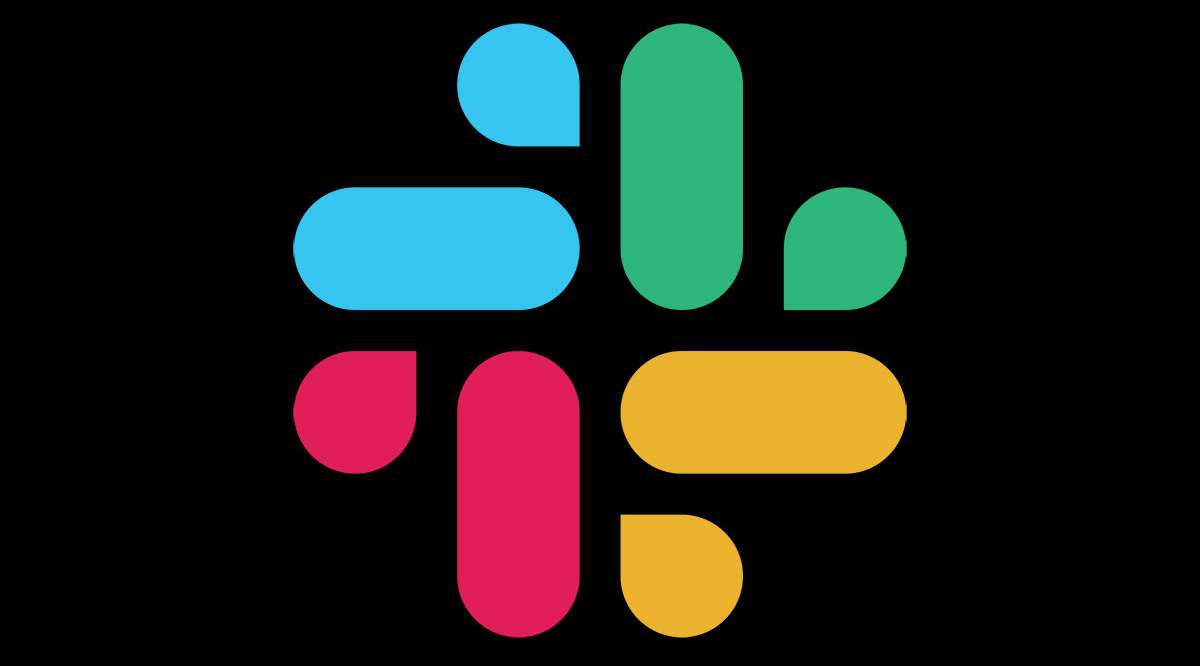Disney Plus, bu yılın başlarında akış hizmeti sahnesine çıktı ve işler bir daha asla eskisi gibi olmayacak! Bebek Yoda memeleri interneti ele geçirdi ve Marvel ve Pixar'ın tam içerik kitaplığı sadece bir abonelik uzağınızda.

Disney Plus'a çeşitli şekillerde erişebilirsiniz. Doğrudan kaynaktan veya yeni paket anlaşmaları aracılığıyla. Chromecast kullanarak da izleyebilirsiniz. Uygun, evet. Ancak yeni bir Star Wars dizisi, bir mobil cihazdan değil, büyük ekranda yayınlanmayı gerçekten hak ediyor. Peki, bunu tam olarak nasıl sağlıyorsunuz?
“Aptal” TV'nizde Disney Plus'ı Nasıl Chromecast'e Alıyorsunuz?
Bazen akıllı TV'lerin o kadar uzun süredir ortalıkta olmadığını unutuyorsunuz. Birçok insanın akıllı kategorisine girmeyen büyük ekran televizyonları var, ancak yine de oldukça havalılar. Bu nedenle, neden onlardan kurtulmalılar? İçeriği bir mobil cihazdan TV'nize yayınlama seçeneğine sahip olmak istiyorsanız, bir Chromecast cihazına ihtiyacınız vardır.
Ve eğer varsa, Disney Plus'ı bile yayınlayabileceğiniz anlamına gelir. İhtiyacınız olan ilk şey bir Disney Plus hesabıdır. Henüz kaydolmadıysanız tek yapmanız gereken Disney Plus'a gitmek ve tüm adımları takip etmek. Gerçekten taahhüt etmek istediğinizden emin olmak için yedi günlük ücretsiz denemeniz bile var. Ardından aşağıdaki adımları izleyin:
- Chromecast cihazınızı HDMI bağlantı noktalarından birine takın.
- Doğru HDMI girişine geçmek için uzaktan kumandanızı kullanın.
- Disney Plus hesabınıza bir mobil cihazdan erişin.
- İzlemek istediğiniz filmi veya TV şovunu bulun ve açın.
- Cihazınızın sağ üst köşesindeki Chromecast simgesine dokunun.
- Ekranda göreceğiniz cihazlar listesinden TV'nizi seçin.
- Eğlence!

Android TV'nizde Chromecast Disney Plus'ı Nasıl Yaparsınız?
Android akıllı TV'leri olan ve Disney Plus'ın sunduğu tüm yeni ve ilginç içerikleri görmek için sabırsızlananlar için bu daha da kolay bir süreç. Chromecast cihazına ihtiyacınız yok, bu yüzden onu yapılandırmak ve düzgün bir şekilde kurmak için endişelenmenize gerek yok.
Tek yapmanız gereken TV'nizin mobil cihazınızla aynı kablosuz ağa bağlı olduğundan emin olmaktır. Veya Chromecast Disney Plus'ı kullanmayı planladığınız bilgisayar.
- Android TV'nizi açın.
- Mobil cihazda Disney Hesabınıza giriş yapın.
- İzlemeyi planladığınız şovu veya filmi seçin.
- Sağ üst köşedeki Chromecast simgesine dokunun.
- Gördüğünüz cihazlar listesinden TV'nizi bulun.
Disney Plus'ı Web'den Yayınlamak
Disney Plus'a dizüstü veya masaüstü bilgisayarınızdan erişmeniz daha uygunsa, içeriği bu şekilde de yayınlayabilirsiniz. Disney Plus, web'den Chromecast'i destekler. Bunu yapmak için Google Chrome tarayıcısını kullanmanız yeterlidir.
Web tarayıcılarınızda Disney Plus hesabınıza giriş yaptığınızda ve bir film veya TV şovu oynatmaya başladığınızda, sağ üst köşede Chromecast simgesinin göründüğünü göreceksiniz. TV'nizi listede bulmak için simgeye dokunmanız yeterlidir.

Yayınla Simgesini Görmemeniz Durumunda
Chromecast'i kullanmaya gelince en yaygın sorunlardan biri, yayınla simgesinin görünmemesidir. Bu olduğunda, sinir bozucu olabilir. Her şeyi ayarladınız ve gitmeye hazırsınız. Birdenbire Chromecast cihazı ve mobil cihazınız bağlanmayacak. Bu olduğunda yapabileceğiniz şeylerden bazıları şunlardır:
- Mobil cihazınızın Wi-Fi'ye bağlı olup olmadığını kontrol edin. Öyleyse, Chromecast cihazınıza bağlı aynı kablosuz ağ mı?
- İnternet bağlantınızı kontrol edin. Yönlendiricinizi sıfırlayın ve ardından yayın simgesinin görünüp görünmediğini kontrol edin.
- Disney Plus uygulamanızda Yayınla simgesini hâlâ göremiyorsanız, uygulamadan çıkıp tekrar başlatmayı deneyin.
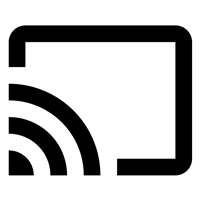
Bu adımlar, tüm harika içeriğin keyfini çıkarabilmeniz için Disney Plus'ınızı TV'nize başarıyla bağlayabilmenizi sağlamalıdır.
Chromecast'e veya Değil
Herkes bir şeye hızlı bir şekilde erişmesi gerektiğinde doğrudan akıllı telefona veya tablete gitmeye alışkındır. Ve TV'nizde içerik yayınlamaya gelince, istediğinizi izlemek için gerçekten güzel bir kısayol. Bazen yatakta telefonunuzda sadece The Mandalorian'ın bir bölümünü izlersiniz, ancak diğer zamanlarda onu büyük ekranda görmeniz gerekir. Sadece birkaç tıklama ve orada. Elbette aksaklıklar olabilir, ancak genel olarak bu, en sevdiğiniz Disney plus içeriğini izlemenin harika bir yoludur.
Disney Plus'ı izlemek için Chromecast kullanıyor musunuz? Ve bununla ilgili herhangi bir sorun yaşadınız mı? Aşağıdaki yorumlar bölümünde bize bildirin.